Capítulo 11: Función SUMAR.SI.CONJUNTO – ¿Para qué sirve?
🟢 En este capítulo, aprenderemos a usar la función SUMAR.SI.CONJUNTO, veremos para qué sirve, cómo utilizarla y algunos ejemplos de uso. ¡A aprender!
¿Para qué sirve la función SUMAR.SI.CONJUNTO?
La función SUMAR.SI.CONJUNTO en Excel sirve para sumar los valores dentro de un rango de celdas que cumplen con varias condiciones.
La función SUMAR.SI.CONJUNTO es también una función matemática y trigonométrica. Se usa para sumar todos los valores en un rango de celdas seleccionado basándose en criterios múltiples y devolver un resultado.
Sintaxis
La sintaxis de la función SUMAR.SI.CONJUNTO es:
SUMAR.SI.CONJUNTO(rango-medio, criterio-rango1, criterio1, [criterio-rango2, criterio2], …)
| Nombre del argumento | Descripción |
|---|---|
| Rango_suma (obligatorio) | El rango de celdas que se suman. |
| rango_criterios1 (obligatorio) | El rango que se prueba con criterios1.Rango_criterios1 y criterios1 establecen un par de búsqueda que se usa para buscar un rango con criterios específicos. Una vez que se encuentran los elementos del rango, se agregan los valores correspondientes de rango_suma. |
| Criterios1 (obligatorio) | Los criterios que determinan las celdas de rango_criterios1 que se agregarán. Por ejemplo, los criterios se pueden introducir como 32, «>32», B4, «manzanas» o «32». |
| Rango_criterios2, criterios2, … (opcional) | Rangos adicionales y sus criterios asociados. Puede introducir hasta 127 pares de rango/criterios. |
Cómo usar SUMAR.SI.CONJUNTO
Para aplicar la función SUMAR.SI.CONJUNTO,
- Selecciona la celda donde usted quiere ver el resultado,
- Busca el ícono Insertar función
que se sitúa en la barra de herramientas superior,
también puedes hacer clic derecho en la celda seleccionada y luego elegir la opción Insertar función en el menú, - Luego, selecciona el grupo de función Matemáticas y trigonometría en la lista,
- Clic en la función SUMAR.SI.CONJUNTO,
- Introduce los argumentos correspondientes separados por comas y Enter.
El resultado se mostrará en la celda elegida.
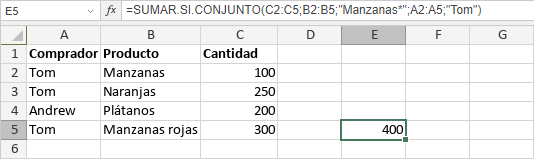
Problemas comunes
| Problema | Descripción |
|---|---|
| se muestra 0 (cero) en lugar del resultado esperado. | Asegúrese de que criterios1,2 esté entre comillas si está probando valores de texto, como el nombre de una persona. |
| El resultado es incorrecto cuando rango_suma tiene los valores VERDADERO o FALSO. | Los valores VERDADERO y FALSO para rango_suma se evalúan de forma diferente, lo que puede dar resultados inesperados cuando se agreguen.Las celdas de Sum_range que contengan verdadero se evalúan como 1. Los que contienen falso se evalúan como 0 (cero). |
Prácticas recomendadas
| Truco | Descripción |
|---|---|
| Usa caracteres comodín: ?, * | El uso de caracteres comodín, como el signo de interrogación (?) y el asterisco (*) en criterios1,2 puede ayudarle a encontrar coincidencias similares pero no exactamente iguales.El signo de interrogación reemplaza cualquier carácter individual. El asterisco reemplaza cualquier secuencia de caracteres. Si desea buscar un signo de interrogación o un asterisco reales, escriba una tilde (~) delante del signo de interrogación.Por ejemplo, =SUMAR.SI.CONJUNTO(A2:A9, B2:B9, «=A*», C2:C9, «To?») agregará todas las instancias cuyo nombre empiece con «To» y termine con una última letra que puede variar. |
| Comprende la diferencia entre SUMAR.SI y SUMAR.SI.CONJUNTO. | El orden de los argumentos es diferente entre SUMAR.SI.CONJUNTO y SUMAR.SI. En particular, el argumento rango_suma es el primer argumento de SUMAR.SI.CONJUNTO, pero es el tercero de SUMAR.SI. Esta es un origen común de problemas cuando se usan estas funciones.Si está copiando y editando estas funciones similares, asegúrese de poner los argumentos en el orden correcto. |
| Usa el mismo número de filas y columnas para los argumentos de rango. | El argumento rango_criterios debe contener el mismo número de filas y columnas que el argumento rango_suma. |
🔍 Y tú, ¿cómo aplicas esta función?
Compártenos tu experiencia en los comentarios, agradecemos mucho cualquier aporte adicional a lo que exponemos en los capítulos.
Descarga el archivo de este capítulo
Resumen de la teoría y los ejercicios que se desarrollan en la clase.
Esfuérzate al máximo. Lo que siembres hoy dará sus frutos mañana.
Og Mandino
¿Qué te pareció el capítulo?
Deja tus comentarios aquí abajo y dinos qué aprendiste hoy. Cualquier aporte o información adicional es cordialmente bienvenido. 😉


 que se sitúa en la barra de herramientas superior,
que se sitúa en la barra de herramientas superior,

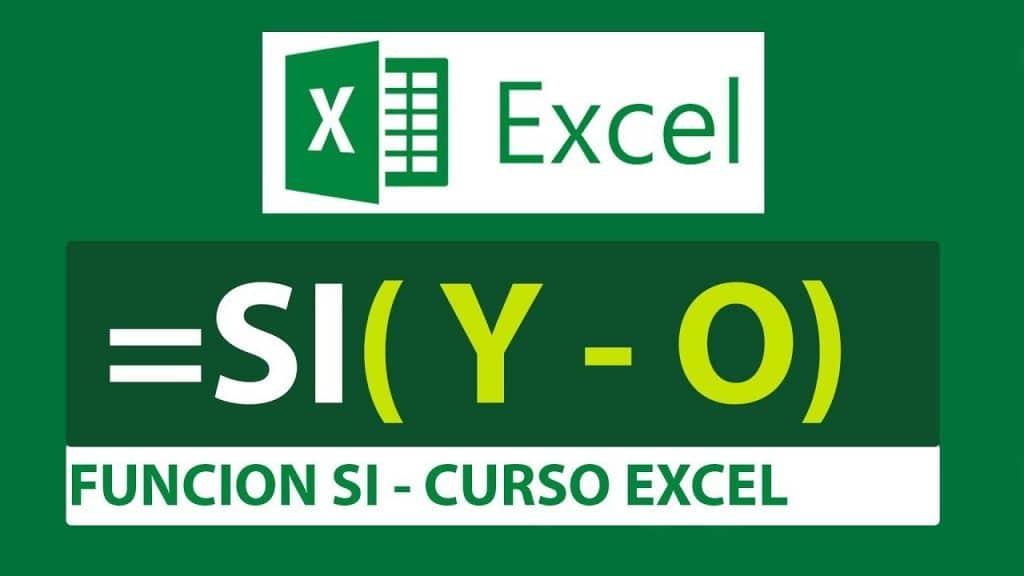



EL EJERCICIO 2 NO ES IGUAL AL QUE INSTRULLES
EXCELENTE MUCHAS GRACIAS
Excelente curso, lo estoy haciendo al pie de la letra. En este video, el ultimo ejercicio lo realicé utilizando la formula de esta forma: =SUMAR.SI.CONJUNTO(Ventas!$F$5:$F$20;Ventas!$B$5:$B$20;B4)
Excelente capitulo,los estoy haciendo todos al pie de la letra, estoy segura de que me ayudaran en mi prox trabajo que empezare esta semana. Saludos desde Londres!!
Muchas gracias, profesor Miguel. Usted explica de una manera extraordinaria. Es más, me es difícil olvidar cada lección. ¡Es el mejor maestro!
Hola, yo no se si a estas alturas respondes comentario pero a mi me da:0
=SUMAR.SI.CONJUNTO(E4:E17;C4:C17;»Juan Sanchez»;D4:D17;»Sistemas»;E4:E17;»> 400″)
Ups, yo ya me di respuesta 😉
Hola!, el ritmo es rápido y se entiende perfectamente, muchas gracias! Eres super bueno.
Hola. Muchas gracias por tu explicación saludos desde Colombia. Estoy realizando el curso completo con tus vídeos tutoriales. Un abrazo!
Me gusta esta función, nunca la habia usado.
excelente amigo, gracias por compartir tu conocimiento.
Tengo una pregunta, en el Capítulo 11: Función SUMAR.SI.CONJUNTO – ¿Para qué sirve? en el momento que realizó el ejercicio de los 3 criterios al >4 le aplicó «». No me quedó muy claro el porque. Ya que no es un texto
como siempre muy didactico y seguimos aprendiendo
ES GEIAL VER TUS VIDESOS DESDE COLOMBIA TUS EXPLICACIONES SON GENIALES
MUCHAS GRACIAS…
EXCELENTE CAPITULO.